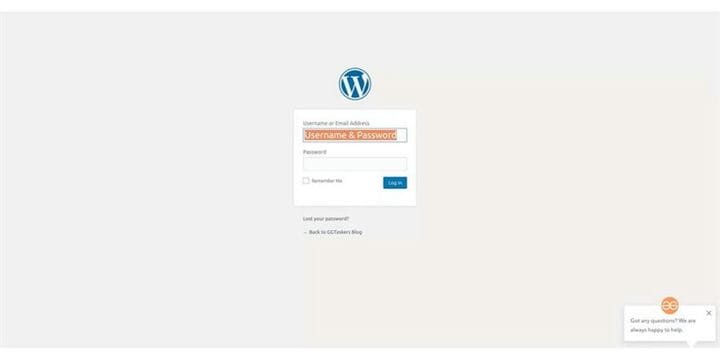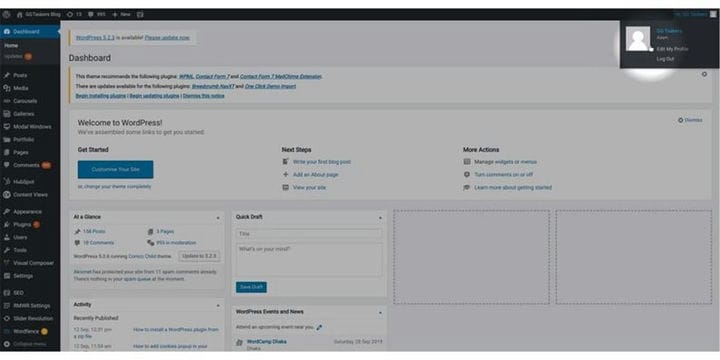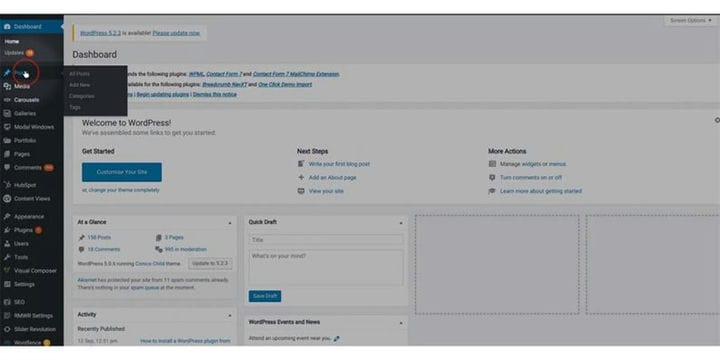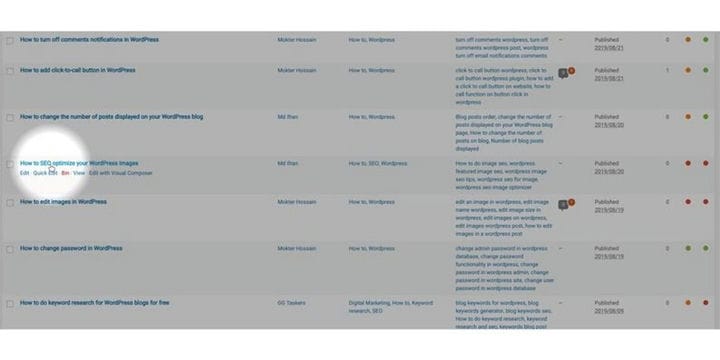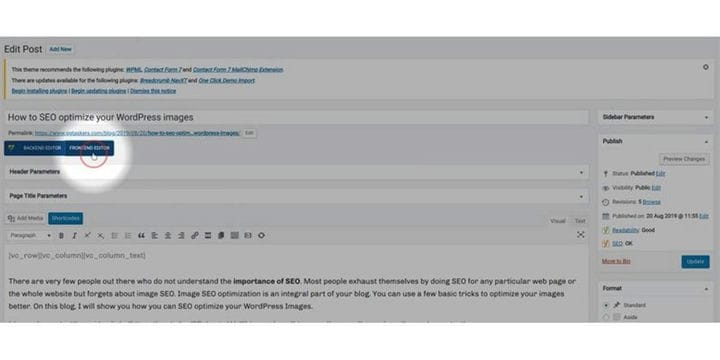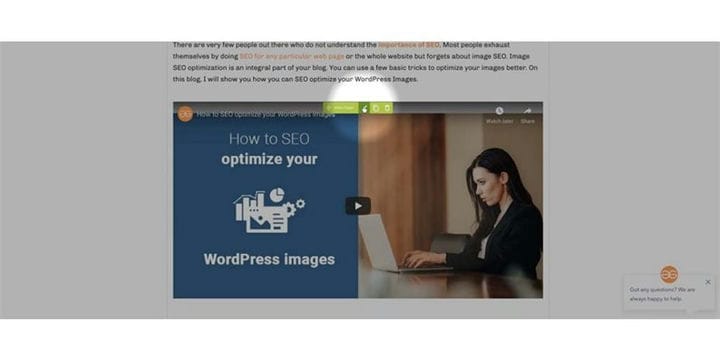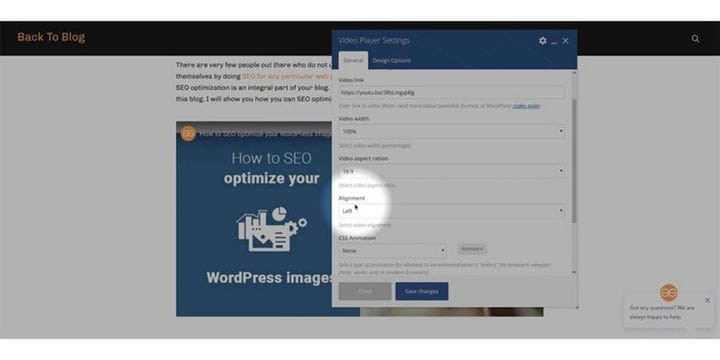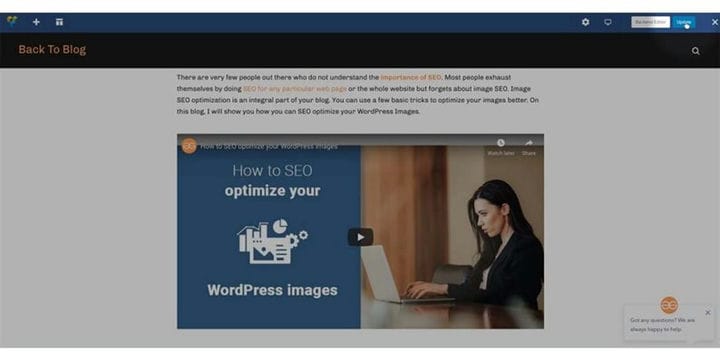YouTube-videon keskittäminen WordPressissä
Kun olet bloggaaja ja kirjoitat jonkin tietyn ongelman ratkaisemisesta tai opetusohjelman luomisesta, on aina hyvä idea upottaa siihen video. Blogin linjaus on välttämätöntä, koska se edustaa kirjoittajan taitoja. Olipa kyse yksinkertaisesta tekstistä tai videosta, kohdistuksen tulee olla täsmällinen ja se on linjattava koko sisällön kanssa. Tässä blogissa näytän sinulle, kuinka voit keskittää youtube-videon WordPressissä.
Vaihe 1: Ensin sinun on siirryttävä WordPress-verkkosivustosi taustaohjelmaan. Tätä varten sinun on lisättävä /wp-admin verkkosivustosi URL-osoitteen jälkeen. Oletetaan, että jos verkkosivustosi URL-osoite on www.example.com, sinun on kirjoitettava www.example.com/wp-admin. Tämä on yleinen kirjautuminen jokaiselle WordPress-sivustolle.
Vaihe 2: Kun olet kirjautunut sisään, sinun on varmistettava, että olet kirjautunut sisään järjestelmänvalvojana. Kuten aiemmin mainitsin, WordPressissä on erilaisia käyttäjärooleja. Järjestelmänvalvojalla on pääsy kaikentyyppisiin tietoihin ja toimintoihin, mukaan lukien niiden lisääminen ja poistaminen. Jotta voit keskittää Youtube-videon WordPressissä, sinun on muokattava blogitekstiä, joten varmista, että kirjaudut sisään järjestelmänvalvojan tililläsi tai millä tahansa tilillä, jolla on järjestelmänvalvojan käyttöoikeudet.
Vaihe 3: Kojelaudassasi on viestit-niminen välilehti. Tällä välilehdellä on kaikki viestit, jotka olet julkaissut tai luonut WordPress-sivustollasi. Napsauta Viestit-välilehteä.
Vaihe 4: Nyt sinun on valittava blogiteksti. Kun julkaiset uutta blogia, sinun on upotettava video. Jos et tiedä kuinka upottaa video, muista lukea ohjeet youtube-videon upottamiseen. Jos se on olemassa oleva viesti, sinun tarvitsee vain valita blogiteksti, johon on upotettu video.
Vaihe 5: Kun valitset blogin ja napsautat sitä, uusi ikkuna vie sinut blogin taustaohjelmaan. Voit joko koodata sen taustaohjelmasta tai tehdä sen vain tekstieditorilla. Käytän visuaalista säveltäjää tekstin muokkaamiseen, jolla on mahdollisuus upottaa video käyttöliittymästä. Napsauta käyttöliittymää.
Vaihe 6: Kun olet käyttöliittymässä, napsauta Muokkaa videosoittimia -vaihtoehtoa. Kun asetat hiiren videosoittimen päälle, muokkausvaihtoehto tulee näkyviin. Napsauta muokkaa.
Vaihe 7: Videosoittimen asetuksissa on osio nimeltä tasaus, aseta kohdistus vasemmalta keskelle ja napsauta Tallenna.
Vaihe 8: Löydät päivitysvaihtoehdon blogisi yläosasta. Napsauta päivitystä, niin kohdistusmuutos tulee voimaan.
Kaikki on helppoa, kun käytät WordPressiä, ja siksi miljoonat ihmiset käyttävät WordPressiä. Jos sinulla on enemmän epäselvyyttä, kommentoi alla.